Bạn có muốn chia sẻ ứng dụng Android bạn có trên điện thoại với thiết bị khác không? Nếu vậy, bạn có nhiều cách để thực hiện chia sẻ ứng dụng. Trong một số trường hợp, bạn thậm chí không cần truy cập Internet để chia sẻ ứng dụng của mình. Chúng tôi sẽ cho bạn thấy các lựa chọn của bạn.
Một cách để chia sẻ ứng dụng của bạn là sử dụng tính năng Chia sẻ lân cận của Android. Thao tác này sẽ gửi tệp ứng dụng của bạn tới điện thoại Android tương thích và không cần internet. Một cách khác là sử dụng tính năng chia sẻ Bluetooth truyền thống, không cần internet. Phương pháp thứ ba là chia sẻ liên kết Cửa hàng Play của ứng dụng của bạn. Trong phương pháp này, người nhận sẽ cần truy cập Internet để tải ứng dụng xuống.
Bạn không cần cáp USB để sử dụng các phương pháp này.
Sử dụng tính năng Chia sẻ lân cận để chia sẻ ứng dụng giữa các thiết bị Android (Giống như AirDrop của iPhone của Apple)
Cách nhanh chóng và dễ dàng để chia sẻ ứng dụng đã cài đặt của bạn là sử dụng tính năng Chia sẻ lân cận chính thức của Android. Miễn là điện thoại của bạn hỗ trợ tính năng này và điện thoại của bạn ở gần nhau thì bạn có thể sử dụng tùy chọn chia sẻ ứng dụng của mình.
Hầu hết Pixel, Samsung, OnePlus và các điện thoại khác đều hỗ trợ tính năng Chia sẻ lân cận nên bạn sẽ không gặp bất kỳ vấn đề nào.
Bước 1: Kiểm tra khả năng tương thích của điện thoại Android với tính năng Chia sẻ lân cận
Điều đầu tiên cần làm là kiểm tra xem cả điện thoại người gửi và người nhận của bạn có hỗ trợ tính năng Chia sẻ lân cận hay không. Bạn phải chạy Android 6.0 trở lên để sử dụng tính năng này. Đây là cách kiểm tra phiên bản Android của bạn :
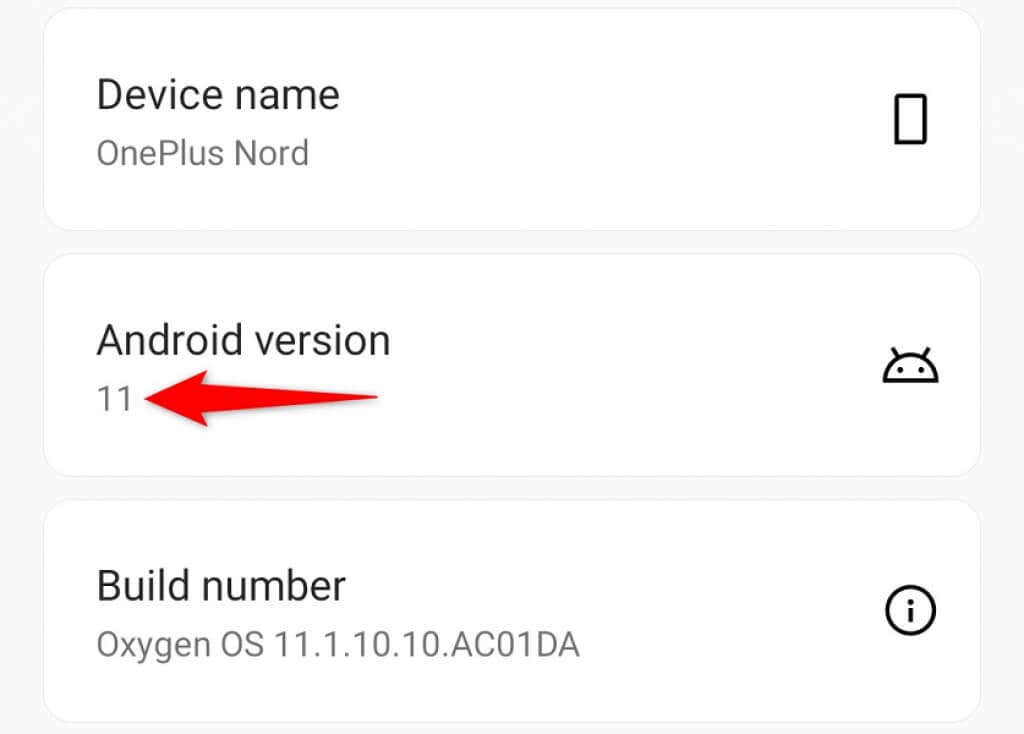
Nếu điện thoại của bạn đang chạy phần mềm Android cũ, bạn có thể kiểm tra phiên bản mới nhất bằng cách đi tới Cài đặt>Hệ thống>Cập nhật hệ thốngtrên điện thoại của bạn.
Bước 2: Bật Bluetooth, Wi-Fi, Vị trí và Chia sẻ lân cận trên điện thoại Android của bạn
Chia sẻ lân cận yêu cầu bạn bật Bluetooth, Wi-Fi, Vị trí và chính tính năng này trên điện thoại của bạn để truyền dữ liệu.
Bạn có thể bật Bluetooth trên cả hai điện thoại của mình bằng cách vuốt xuống từ đầu màn hình điện thoại và chọn Bluetooth..
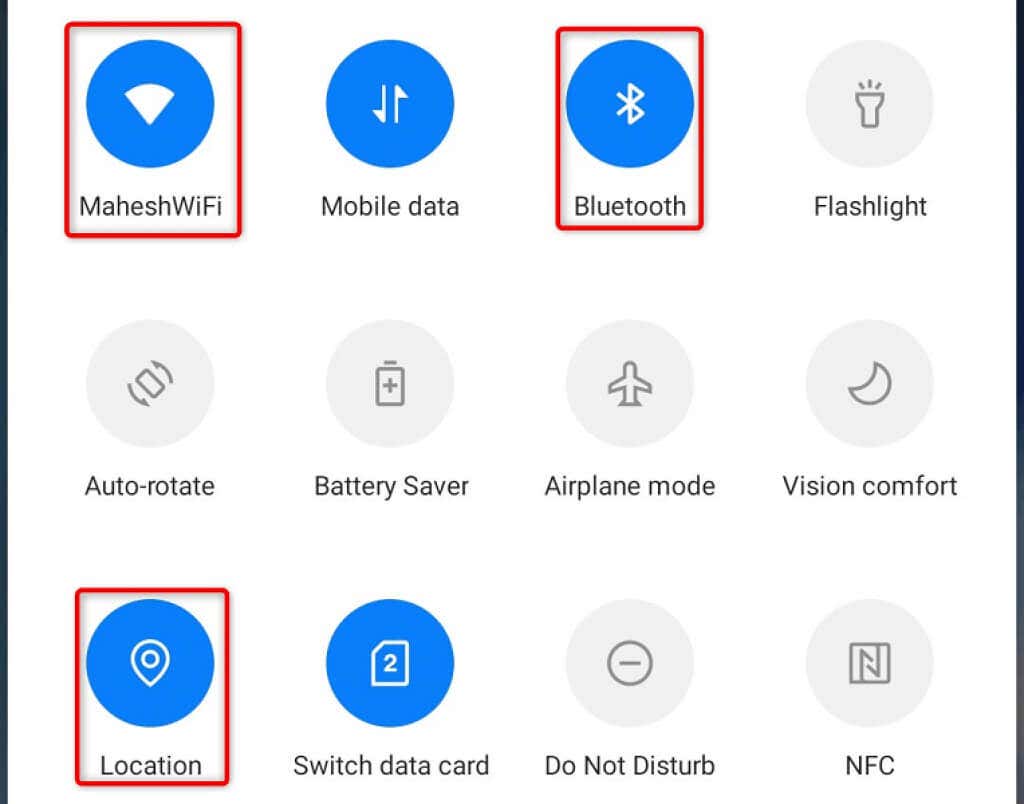
Tương tự, bạn có thể bật Wi-Fi bằng cách nhấn vào biểu tượng Wi-Fitrong menu Cài đặt nhanh.
Bạn có thể kích hoạt Vị trí bằng cách kéo màn hình điện thoại xuống và nhấn vào Vị trí.
Cuối cùng, bạn có thể bật Chia sẻ lân cận trên cả hai điện thoại của mình như sau:
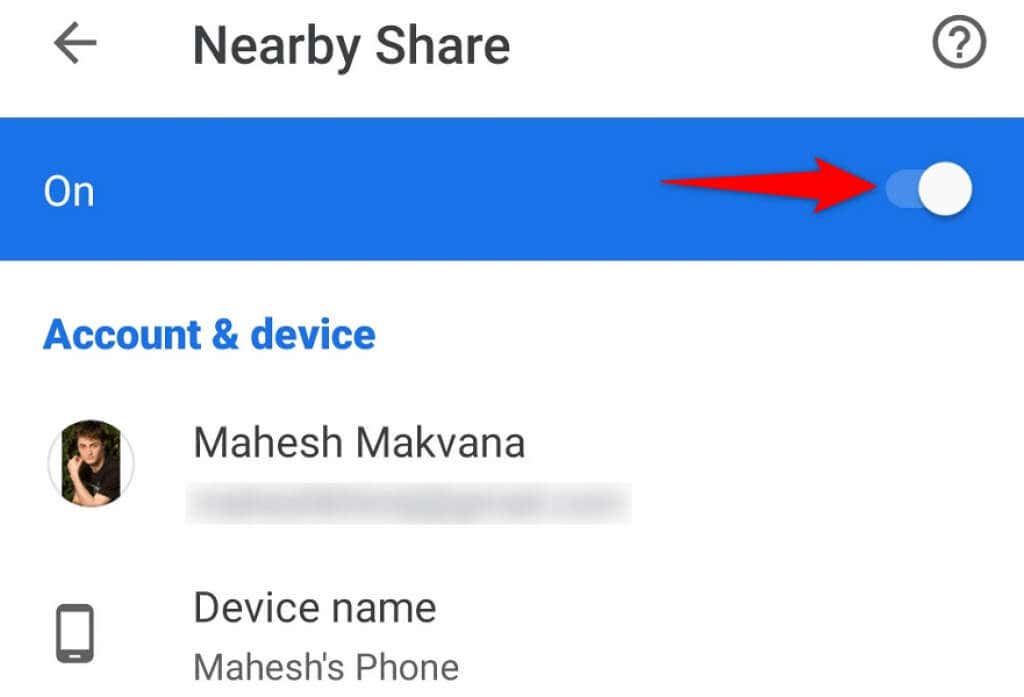
Bước 3: Chia sẻ ứng dụng Android đã cài đặt của bạn với các thiết bị khác
Bây giờ bạn đã bật tính năng Chia sẻ lân cận, bạn có thể sử dụng ứng dụng Cửa hàng Play trên điện thoại của mình để gửi tệp tới các thiết bị Android lân cận khác.
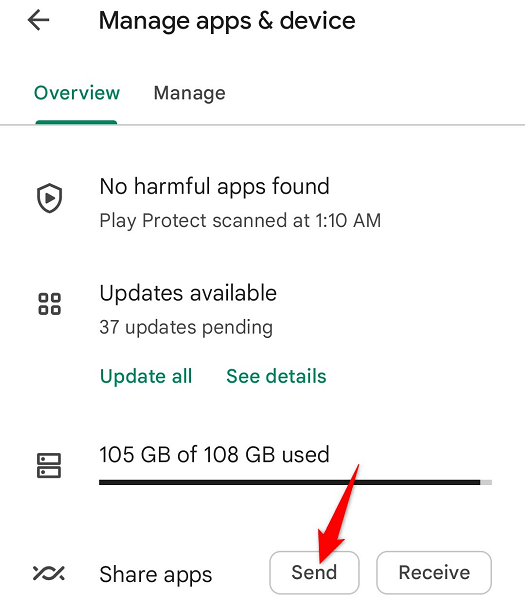
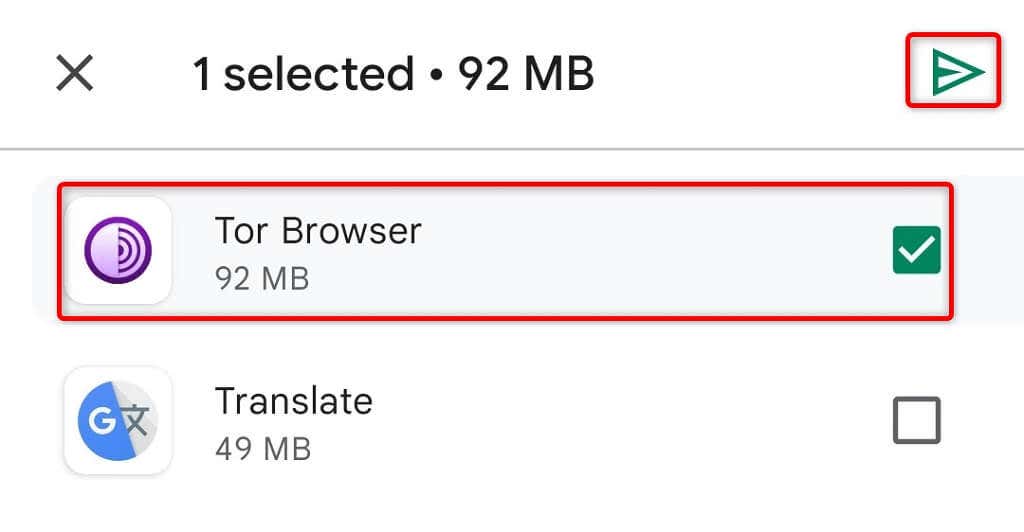
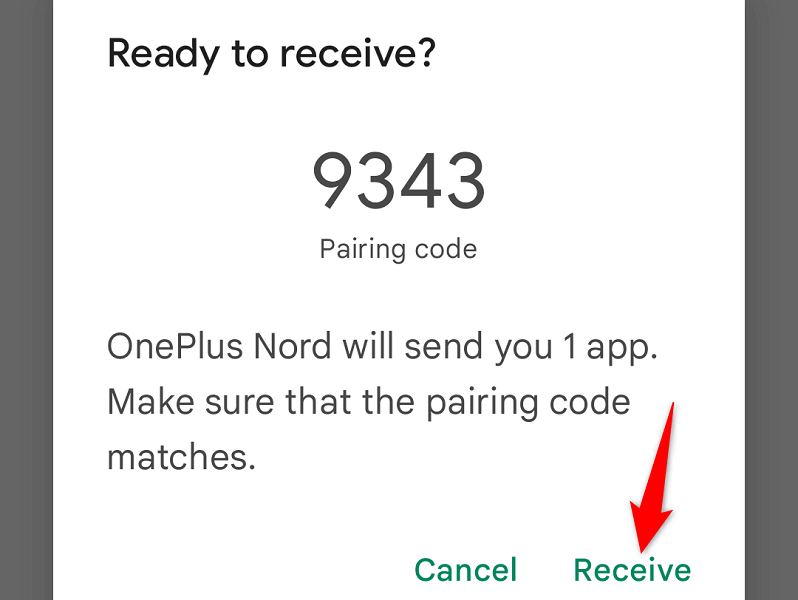
Sử dụng Bluetooth để gửi ứng dụng từ thiết bị Android này sang thiết bị Android khác
Nếu điện thoại thông minh của bạn không hỗ trợ Chia sẻ lân cận, bạn có thể sử dụng phương thức chia sẻ Bluetooth truyền thống với chuyển tập tin, bao gồm cả ứng dụng. Về cơ bản, bạn gửi ứng dụng của mình từ điện thoại này sang điện thoại khác bằng công nghệ Bluetooth..
Bạn sẽ sử dụng ứng dụng Files by Google miễn phí trên điện thoại để gửi ứng dụng của mình. Người nhận không cần phải có ứng dụng này trên điện thoại của họ.
Bước 1: Gửi ứng dụng Android bằng Bluetooth
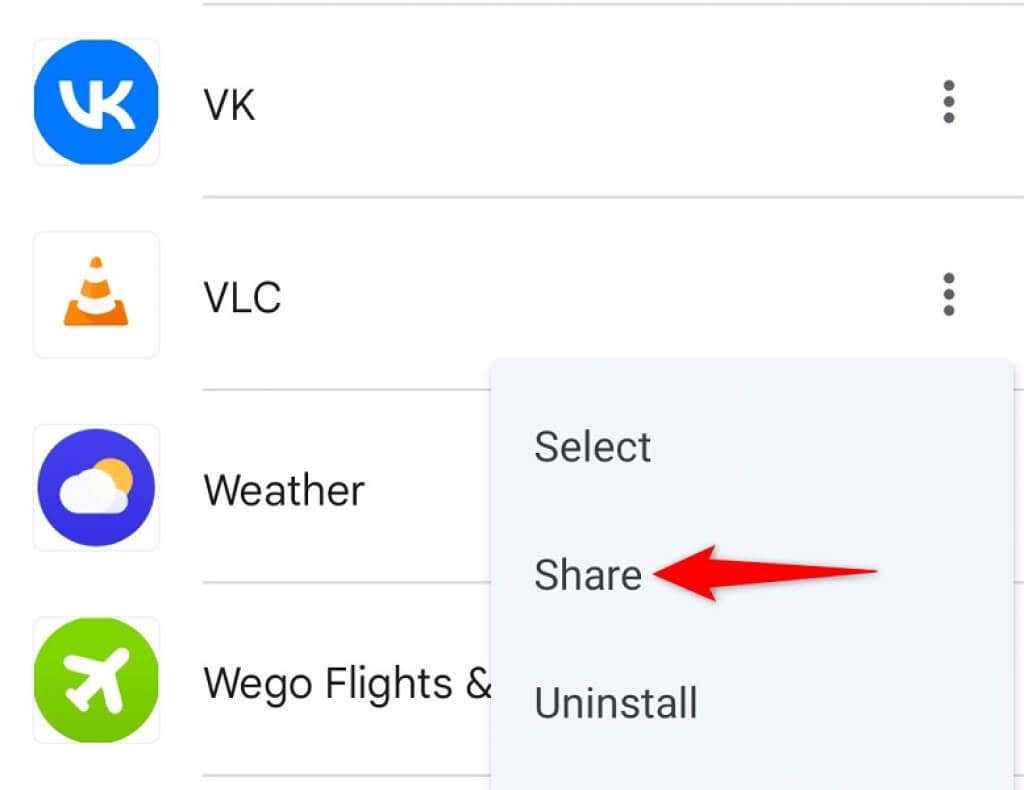
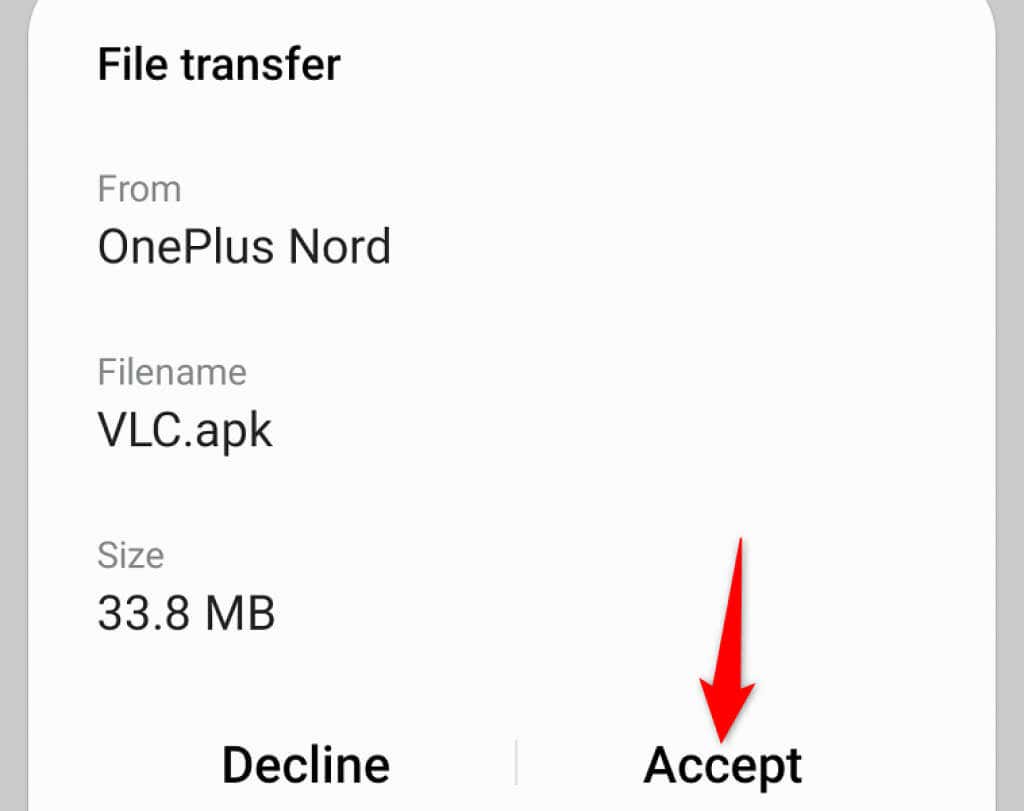
Bước 2: Cài đặt ứng dụng đã nhận trên điện thoại Android
Điện thoại nhận của bạn nhận ứng dụng Android dưới dạng tệp APK. Vì ứng dụng này không đến từ Cửa hàng Play nên bạn sẽ phải bật tính năng tải qua kênh trên điện thoại của người nhận tới cài đặt ứng dụng.
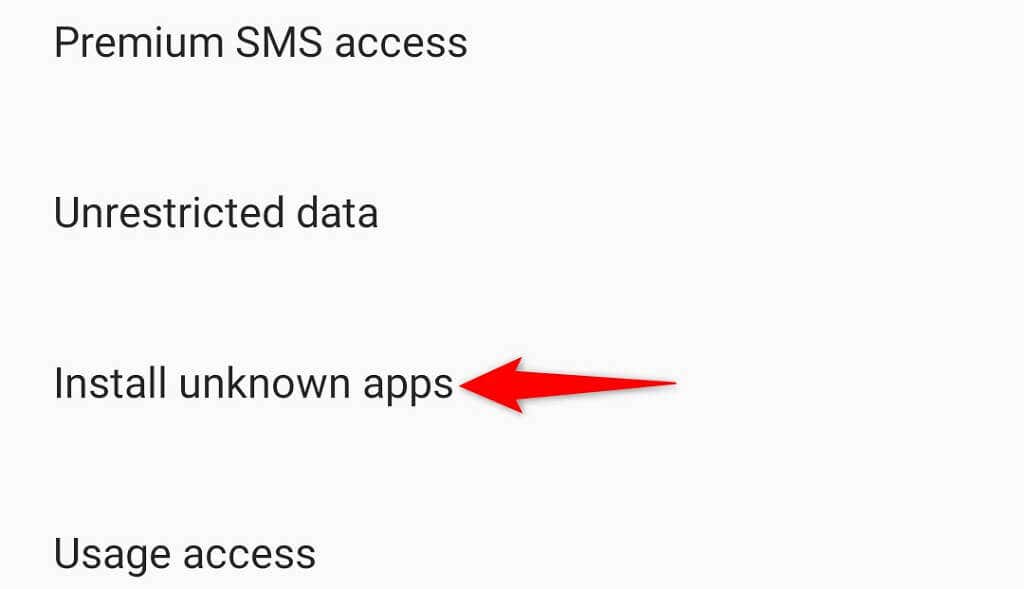
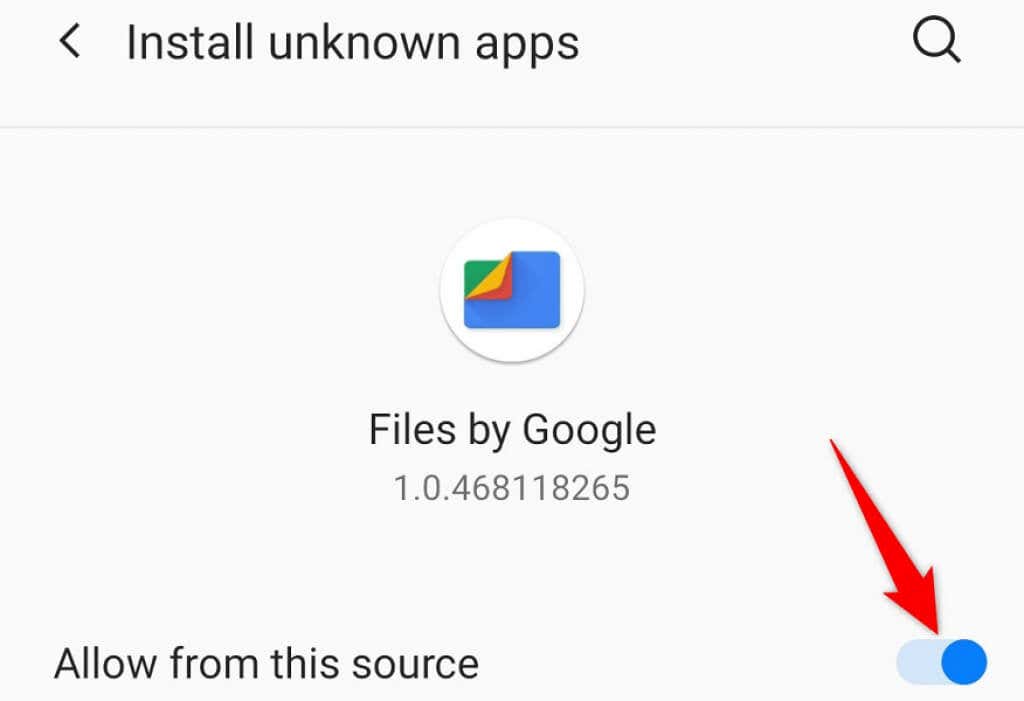
Chia sẻ liên kết của ứng dụng Android qua Cửa hàng Google Play
Cách thứ ba để truy cập chia sẻ Android của bạn ứng dụng là chia sẻ liên kết Cửa hàng Play của ứng dụng với bộ thu của bạn. Sau đó, người nhận của bạn có thể nhấn vào các liên kết đó và tải xuống ứng dụng của bạn theo cách thủ công từ Cửa hàng Google Play.
Phương pháp này yêu cầu nhiều thời gian hơn để chia sẻ ứng dụng của bạn vì người nhận cần tải từng ứng dụng xuống từ Cửa hàng Play.
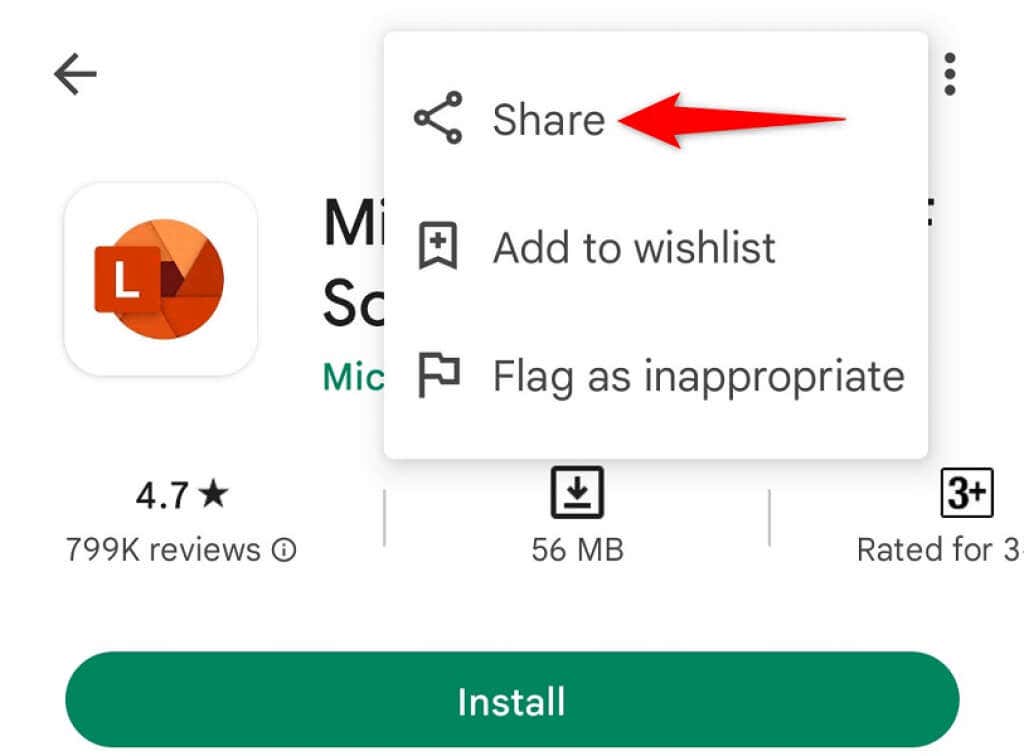
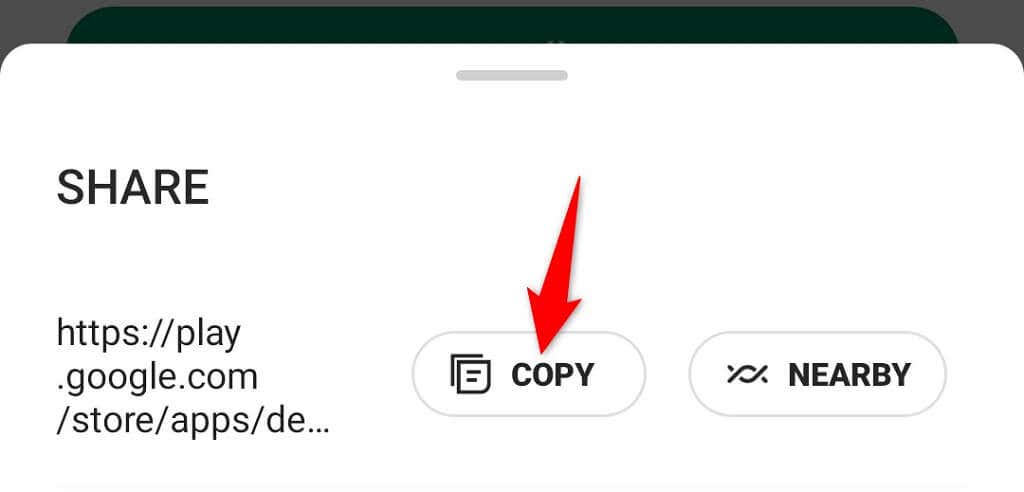
Chia sẻ ứng dụng trên thiết bị Android dễ dàng hơn bạn nghĩ
Nếu bạn bè của bạn muốn có một ứng dụng từ điện thoại Android của bạn thì giờ đây bạn đã biết cách chia sẻ các ứng dụng đã cài đặt của mình. Tùy thuộc vào vị trí của người nhận, bạn có thể sử dụng một trong nhiều phương pháp được nêu ở trên để cho phép họ tận hưởng những ứng dụng giống như bạn sử dụng trên điện thoại của mình. Chúc bạn chia sẻ vui vẻ!
.